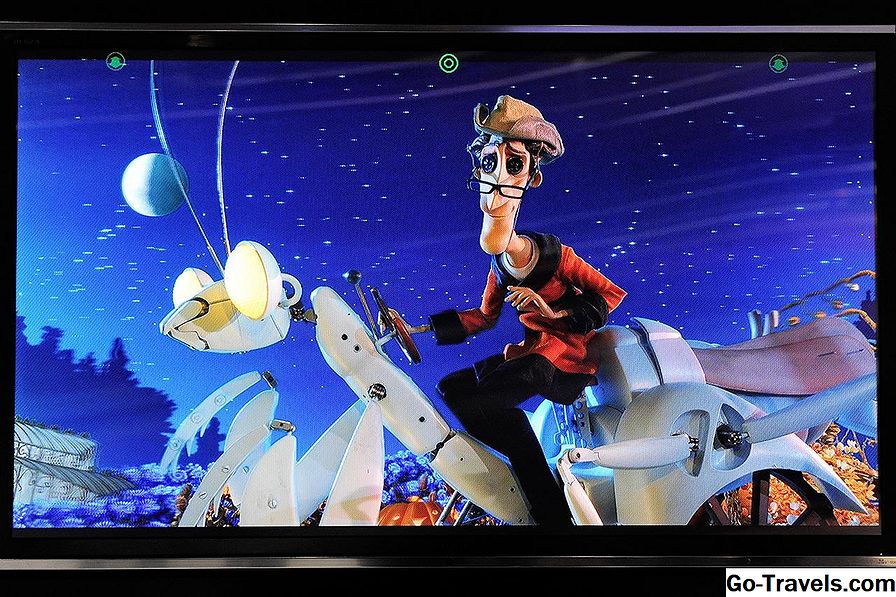Вы купили Roku, но теперь вам нужно его запустить и запустить. Если у вас есть Roku Box, Streaming Stick или телевизор, основной процесс такой же и простой.
Первоначальная подготовка к установке Roku
- Подключите Roku Box или Streaming Stick к телевизору с помощью HDMI или включите телевизор Roku.
- Если у вас есть Roku Streaming Stick или Box с поддержкой 4K, например Streaming Stick +, Roku 4, Premiere, Premiere + или Ultra, убедитесь, что вы подключили палку или коробку к порту HDMI, совместимому с HDCP 2.2; на входе должна быть метка. Это особенно важно для совместимости с HDR-кодированным контентом.
- Если у вас есть ручка Roku с поддержкой 4K, коробка или телевизор, убедитесь, что у вас есть доступ к скоростям интернета, поддерживающим 4K.
- Если у вас есть Roku 1 или Express Plus, у вас есть возможность подключить коробку Roku к телевизору с использованием композитного видео и аналоговых аудиосоединений. Однако это следует использовать только для аналоговых телевизоров.
- Поместите батареи в пульт дистанционного управления и подключите телевизор Roku, ручку или коробку к электросети с помощью прилагаемого адаптера питания или шнура.
Потоки Roku обеспечивают возможность использования питания USB. Однако, если на вашем телевизоре нет USB-порта, используйте адаптер питания. Даже если ваш телевизор имеет порт USB, обычно лучше использовать адаптер питания.
Как настроить Roku
-
Включите телевизор Roku или телевизор, к которому подключен Roku Streaming Stick или Box. Первое, что вы увидите, это страница с бонусом Roku с анимированным логотипом.

-
Выберите язык, используемый для экранной системы меню Roku. Для телевизоров Roku вам также может быть предложено выбрать страну, в которой вы находитесь.

Ваша страна определяет, какие функции и службы доступны в вашем регионе, например, приложения для потоковой передачи по регионам.
-
Подключите телевизор Roku, панель или коробку к сетевому маршрутизатору для доступа в Интернет. В потоковых плеерах Roku используется только Wi-Fi, в то время как коробки Roku и телевизоры обеспечивают как варианты подключения Wi-Fi, так и Ethernet. Если вы используете Wi-Fi, ваше устройство Roku будет искать все доступные сети. Выберите предпочитаемую сеть и введите свой пароль Wi-Fi.

-
После установления сетевого подключения вы можете увидеть сообщение о том, что обновление программного обеспечения и прошивки может быть доступно. Если это так, разрешите Roku пройти процесс обновления.
-
При использовании HDMI устройство Roku автоматически определит разрешение и соотношение сторон вашего телевизора и соответственно установит выходной видеосигнал устройства Roku. Вы можете изменить это позже, если хотите.

Этот шаг не включен в Roku TV, так как тип дисплея предварительно определен.
-
Ваш пульт Roku должен работать автоматически, так как вам нужно выполнить шаги, описанные до сих пор. Если это требует сопряжения, вы увидите уведомление и инструкции на экране вашего телевизора.

Если у вас есть Roku Enhanced Remote, который оснащен выбранными устройствами Roku, Проверка удаленных настроек появится и автоматически настроит пульт дистанционного управления, чтобы контролировать мощность и громкость вашего телевизора.
Чтобы активировать или изменить это позже, перейдите к настройки > Дистанционный пульт > Настроить Пульт дистанционного управления телевизором.
-
Создайте учетную запись, перейдя на страницу регистрации Roku. Создайте имя пользователя, пароль, укажите адресную информацию, а также укажите способ оплаты.
Для использования устройств Roku не взимается плата, но запрашивается информация о платеже, которая позволяет быстро и легко сделать оплату, покупку или оплату контента, через платное устройство Roku.
После того, как вы создали учетную запись Roku, на экране телевизора будут отображаться дополнительные инструкции, включая код активации. Перейдите на сайт Roku.com/Link с помощью ПК, ноутбука, планшета или смартфона и введите номер кода.

-
На экране телевизора появится сообщение о том, что ваше устройство Roku было активировано.

Затем откроется главное меню Roku, и вы сможете получить доступ к работе устройства и выбору каналов / приложений. Если главное меню не отображается, нажмите правая стрелка прямо справа от сообщения «Все сделано».
-
Наслаждайтесь Roku.
Дополнительные шаги для телевизоров Roku
В дополнение к вышеуказанным шагам настройки телевизоры Roku имеют некоторые дополнительные необходимые и дополнительные процедуры настройки, поэтому их можно использовать с остальной частью домашнего кинотеатра.

- Выберите Домашнее использование: Если вы не настроите свой телевизор Roku для использования в качестве дисплея магазина, выберите Настройка для домашнего использования, Это означает, что настройки видео по умолчанию устанавливаются в обычную среду освещения в домашней настройке. Настройка отображения магазина максимизирует настройки светового потока, цвета и контрастности телевизора, чтобы быть более подходящими для ярко освещенных сред магазина.
- Подключение устройств: Вы можете подключать устройства к телевизору в любое время, но у вас есть возможность сделать все это во время начальной настройки. Примеры устройств ввода включают кабель / сателлит, проигрыватель Blu-ray / DVD, видеомагнитофон или игровую консоль; внешние аудиоустройства включают звуковую панель или приемник домашнего кинотеатра.
- Включить подключенные устройства: Телевизор Roku может обнаруживать некоторые устройства, поэтому он предлагает вам включить их, прежде чем продолжить. Когда вы будете готовы, выберите Все подключено и включено и следуйте любым дополнительным запросам.
- Назначение входных имен: Вы можете назначить имя и значок устройству, подключенному к каждому входу. Для этого вы можете выбрать из выпадающего меню или выбрать Установка пользовательского имени для настройки имени ввода и выбора значка из доступного выбора. На экране также отобразится окно, показывающее программу, воспроизводимую на устройстве, подключенном к входу. Использовать кнопки со стрелками вверх и вниз на пульте дистанционного управления для прокрутки списка, затем нажмите Хорошо чтобы сделать ваш выбор.
По завершении вышеуказанных шагов ваш телевизор может воспроизводить приветственное или демонстрационное видео. Если вы не хотите смотреть, нажмите Главная кнопка.
- Необязательный – Подключение антенны: Если вы получаете часть потокового вещания вашего ТВ-программирования через антенну или без скремблированных кабельных каналов без коробки, выберите Антенный телевизор на главном экране телевизора Roku. Телевизор предложит вам просмотреть доступные каналы, которые вы можете просмотреть.
Хотя все устройства Roku имеют общие функции настройки и активации, есть также дополнительные настройки, которые могут быть доступны большинству игроков, которые могут точно настроить ваш пользовательский интерфейс Roku.
Как только ваш Roku потоковый телевизор, палка или коробка настроена, вы можете изучить все потоковое содержимое, которое предоставляет Roku.